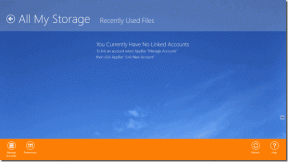8 основных исправлений проблемы с потерей сигнала GPS в Картах Google на Android
Разное / / April 14, 2023
Вы продолжаете получать сообщение «GPS Signal Lost» при использовании Google Maps для навигации? Это происходит, когда приложение не может определить ваше местоположение при указании направления. Это может быть неприятным опытом, особенно при путешествии по незнакомому региону или городу.
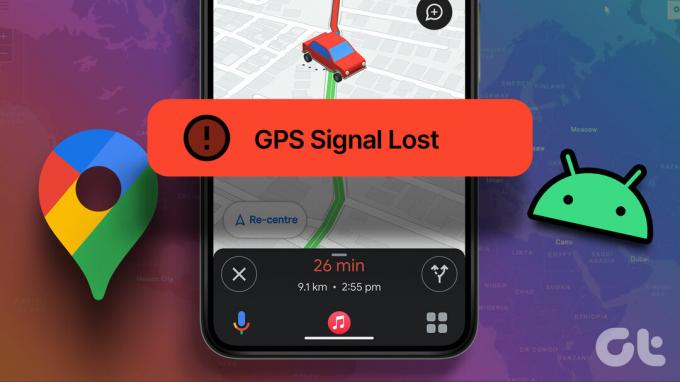
Это совершенно нормально для Карты Google теряют сигнал GPS когда вы находитесь в помещении или путешествуете под землей. Однако, если вы продолжаете получать эту ошибку повсюду, это может раздражать. Ниже мы перечислили несколько эффективных советов по устранению проблемы «Потеря сигнала GPS» в Картах Google на Android.
1. Проверьте разрешение на местоположение для Google Maps
Ваш первый курс действий — убедиться, что у Google Maps всегда есть необходимое разрешение для доступа к вашему местоположению. Вот как это проверить на телефоне Android.
Шаг 1: Нажмите и удерживайте значок приложения Google Maps и коснитесь значка «i» в появившемся меню.

Шаг 2: Перейдите в «Разрешения» и выберите «Местоположение» в следующем меню.


Шаг 3: Выберите «Разрешить все время». При желании вы можете включить переключатель «Использовать точное местоположение» для большей точности, но это быстро разрядит аккумулятор вашего телефона.
Примечание: Функция точного определения местоположения доступна только для телефонов с Android 12 или более поздней версии.
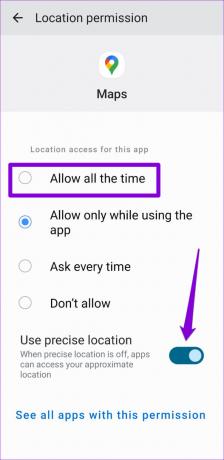
2. Отключить режим энергосбережения
Когда вы включаете режим экономии заряда батареи, Android ограничивает выбор ресурсоемких задач, таких как отслеживание GPS, для экономии заряда батареи. Это также может произойти, если ваш телефон разряжается. Лучше всего отключить функцию экономии заряда батареи на вашем Android.
Шаг 1: Откройте приложение «Настройки» и перейдите к разделу «Уход за аккумулятором и устройством».

Шаг 2: Нажмите «Аккумулятор» и отключите переключатель рядом с «Энергосбережение».

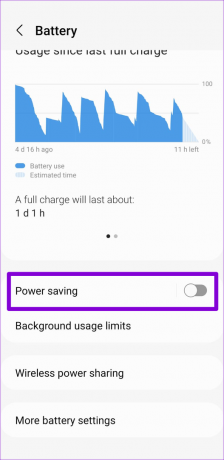
3. Отключить ограничения батареи и данных для Google Maps
Еще одна причина, по которой Карты Google могут продолжать показывать ошибку «Потеря сигнала GPS», заключается в том, что вы наложили какие-либо ограничения на батарею или данные в приложении. Вот как вы можете удалить их.
Шаг 1: Нажмите и удерживайте значок приложения Google Maps и коснитесь значка информации «i» в появившемся меню.

Шаг 2: Нажмите «Батарея» и выберите «Без ограничений» в следующем меню.


Шаг 3: Вернитесь на страницу информации о приложении и нажмите «Мобильные данные».

Шаг 4: Включите переключатель рядом с «Разрешить использование данных в фоновом режиме» и «Разрешить использование данных при включенном режиме экономии трафика».

4. Включить точность определения местоположения Google
Google Location Accuracy — это отличная функция, которая использует близлежащие сети Wi-Fi, вышки сотовой связи и датчики на вашем телефоне, чтобы повысить точность определения местоположения. Включение этой функции может помочь Картам Google точнее определить ваше местоположение и исправить ошибку «Потеря сигнала GPS» на вашем Android.
Шаг 1: Откройте приложение «Настройки» на телефоне и нажмите «Местоположение».

Шаг 2: Перейдите в «Службы определения местоположения» и нажмите «Точность местоположения Google».


Шаг 3: Включите переключатель рядом с «Улучшить точность определения местоположения».
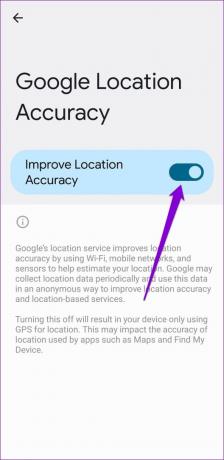
5. Удалить Google Maps из списка спящих приложений (для телефонов Samsung)
На телефонах Samsung Galaxy One UI автоматически переводит неиспользуемые приложения в спящий режим, чтобы оптимизировать ресурсы устройства. Если карты Google отображаются на список спящих приложений на вашем телефоне Samsung, он может не работать должным образом и продолжать терять сигнал GPS. Вот что вы можете сделать, чтобы это исправить.
Шаг 1: Откройте приложение «Настройки» и перейдите к разделу «Уход за аккумулятором и устройством».

Шаг 2: Нажмите «Батарея» и выберите «Ограничения использования в фоновом режиме» на следующем экране.


Шаг 3: Нажмите «Никогда не спящие приложения».

Шаг 4: Нажмите значок + в правом верхнем углу, выберите «Карты» в списке и нажмите «Добавить».


6. Включить автоматическую дату и время
Карты Google могут иметь проблемы с отслеживанием вашего местоположения, если дата или время на вашем телефоне неверно. Лучше всего включить автоматическую функцию даты и времени на вашем телефоне, чтобы избежать таких проблем.
Шаг 1: Откройте приложение «Настройки» на своем телефоне и перейдите в «Общее управление».

Шаг 2: Нажмите «Дата и время» и включите переключатель рядом с «Автоматическая дата и время».


7. Очистить кеш Google Карт
Это классический совет по устранению неполадок, который может помочь решить различные проблемы с приложениями Android. Если Карты Google не могут обнаружить сигнал GPS из-за поврежденного или недоступного кеша, удаление этих данных должно решить проблему.
Шаг 1: Нажмите и удерживайте значок приложения Google Maps и коснитесь значка информации «i» в открывшемся меню.

Шаг 2: Перейдите в «Хранилище» и коснитесь параметра «Очистить кеш» внизу.


8. Обновите Google Карты
Использование устаревшей версии Google Maps также может привести к ошибке «Потеря сигнала GPS» на вашем Android. Рекомендуется обновить приложение, если вышеуказанные исправления не работают.
Откройте Google Play Store и найдите приложение Google Maps. Нажмите кнопку «Обновить», чтобы установить последнюю версию приложения и посмотреть, будет ли оно нормально работать после этого.
Карты Google для Android
Никогда больше не сбивайтесь с пути
Возникновение таких проблем с Google Maps может нарушить вашу работу и вызвать ненужные задержки. Надеемся, что одно из вышеперечисленных исправлений помогло решить проблему «Потеря сигнала GPS» в Картах Google, и все вернулось на круги своя.
Последнее обновление: 03 апреля 2023 г.
Вышеупомянутая статья может содержать партнерские ссылки, которые помогают поддерживать Guiding Tech. Однако это не влияет на нашу редакционную честность. Содержание остается беспристрастным и аутентичным.
Написано
Панкил Шах
Панкил по профессии инженер-строитель, который начал свой путь в качестве писателя в EOTO.tech. Недавно он присоединился к Guiding Tech в качестве внештатного автора, чтобы освещать инструкции, пояснения, руководства по покупке, советы и рекомендации для Android, iOS, Windows и Интернета.